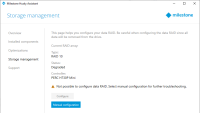ハードドライブの特定&交換
ストレージ管理タブでRAIDアレイのHusky Assistantステータスが不十分の場合、この記事の内容は、障害のあるハードドライブの特定とデータストレージのRAIDの設定の再構築に役立ちます。
ハードドライブのうち1台に障害があると、警報音が鳴ります。障害のあるハードドライブを交換後、RAIDの再構築を手動で開始する必要があります。
LEDステータスインジケーターコードによってハードドライブの障害が表示されているハードドライブトレイを特定し、ドライブを交換します。
| データハードドライブのLEDステータスインジケーターコード | 条件 |
|---|---|
| 1秒あたり4回琥珀色(黄色)に点滅 | ドライブ障害 |
| ゆっくり緑に点滅 | ドライブ再構築中 |
| 緑に点灯 | オンラインのドライブ |
RAIDの再構築
交換したハードドライブをRAIDアレイで利用できるようにするには、RAIDを再構築します。
-
手動設定をクリックして、MegaRAID Storage Managerを開きます。
MegaRAID Storage Managerを使って、データストレージRAIDアレイのステータスを確認したり、設定、メンテナンスを行うことができます。
- リモートサーバータブで、ホスト名の横にあるIPアドレスをクリックします。
- ログイン画面が表示されます。Windowsのユーザー名とパスワードを入力します。ログインをクリックします。
-
ダッシュボードが表示されます。アクションで、アラーム停止を選択し、警報音を停止します。
警報音はストレージのステータスに変更があるたびに鳴ります。
-
論理的タブを選択します。
-
赤色で不十分と表示されたハードドライブを右クリックし、[再構築]を選択します。 警告が表示されます。確認を選択してはいをクリックし、RAIDの再構築を開始します。
レコーディングサーバーのサービスを停止すると、再構築が早くなります。 その場合、再構築プロセス中、XProtectシステムは一切録画ができなくなります。
- ダッシュボードでサイレンスアラームを選択し、バックグラウンド操作で詳細]をクリックして再構築の進行を確認します。
-
再構築が完了したら、アプリケーションを閉じて、Husky Assistantでの現在のRAIDアレイのステータスが良好であることを確認します。
再構築中に停止した場合は、かならずRecording Serverサービスを起動してください。
Windowsのデスクトップに、MegaRAIDストレージマネージャーのショートカットがあります。